Excel- ում կտտացրեք hyperlink- ին `Word փաստաթղթում որոշակի էջ անցնելու համար
Excel- ում հեշտ է ստեղծել որոշակի հղման հղման հղում: Այնուամենայնիվ, գիտե՞ք ինչպես ստեղծել Hyperlink- ը Excel- ում ՝ որոշակի բառի փաստաթղթի էջ մտնելու համար: Այս հոդվածի մեթոդը կարող է ձեզ լավություն բերել:
Ստեղծեք հիպերհղում Excel- ում `Word- ի հատուկ էջին անցնելու համար
Ստեղծեք հիպերհղում Excel- ում `Word- ի հատուկ էջին անցնելու համար
Խնդրում ենք վարվել հետևյալ կերպ ՝ Excel- ում հիպերհղում ստեղծելու համար, Word- ի որոշակի էջ մտնելու համար:
1. Բացեք Word- ի փաստաթուղթը, որը ցանկանում եք բացել որոշակի էջում ՝ կտտացնելով Excel- ի հղմանը:
2. Գնալ դեպի կոնկրետ էջը և դրեք կուրսորը էջի սկզբում:
3: սեղմեք Տեղադրել > Էջանիշ: Տե՛ս սքրինշոթը. / P>

4. Մեջ Էջանիշ երկխոսություն, մուտքագրեք էջանիշի անունը, ստուգեք այն Թաքնված էջանիշեր տուփը, ապա կտտացրեք Ավելացնել կոճակը:
Ձեր պատասխանը ուղարկված չէ: Եթե էջանիշի անունը կազմված է բազմաթիվ տեքստերից, օգտագործեք այն _ խորհրդանիշ ՝ դրանք բաժանելու համար:

5. Բացեք աշխատանքային գրքույկը և անցեք այն աշխատանքային թերթին, որը ցանկանում եք դրա մեջ հիպերհղում ստեղծել:
6. Ընտրեք և աջ կտտացրեք դատարկ բջիջին, ընտրեք կապ համատեքստի ընտրացանկից:

7. The Տեղադրեք Hyperlink պատուհանը բացվում է.
- Է Textուցադրման տեքստ տուփ, մուտքագրեք հիպերհղման տեքստը, որը ցանկանում եք ցուցադրել ընտրված խցում:
- Գտեք և ընտրեք բառը փաստաթուղթը (Ընտրեք պանակը պարունակում է բառի փաստաթուղթ Տես բացվող ցուցակը, ապա կտտացրեք ՝ փաստաթուղթը ընտրելու համար Ներկայիս թղթապանակը Բաժին).
- Ընտրված փաստաթղթի անունը ցուցադրվում է հասցե տուփ, մուտքագրեք ա # փաստաթղթի անվան վերջում խորհրդանիշ, և այնուհետև մուտքագրեք ձեր կողմից ստեղծված էջանիշների անունը 4-րդ քայլին վերևում: Այս դեպքում ես մուտքագրում եմ # Գնալ_ էջ_3.
- Սեղմեք է OK կոճակ Տեսեք,

Այժմ ստեղծվել է հիպերհղումը:
Կտտացրեք հղմանը, որոշակի էջում կբացվի հատուկ Word փաստաթուղթ:

Excel աշխատանքային գրքում հեշտությամբ ստեղծեք աշխատանքային թերթի ինդեքսը հղումների միջոցով.
Եթե դուք օգտագործում եք Excel- ը և ցանկանում եք հիպերհղումներով ինդեքս ստեղծել, ապա Ստեղծեք թերթի անվան ցուցակ օգտակարությունը Excel- ի համար նախատեսված գործիքներ կարող է օգնել ձեզ հեշտությամբ լուծել խնդիրը: Indexուցանիշը ստեղծելուց հետո կարող եք հեշտությամբ անցնել որոշակի աշխատանքային թերթ `սեղմելով ինդեքսի համապատասխան հիպերհղումը: Տե՛ս ստորև ներկայացված ցուցադրումը.
Ներբեռնեք և փորձեք հիմա: (30 օր անվճար երթուղի)
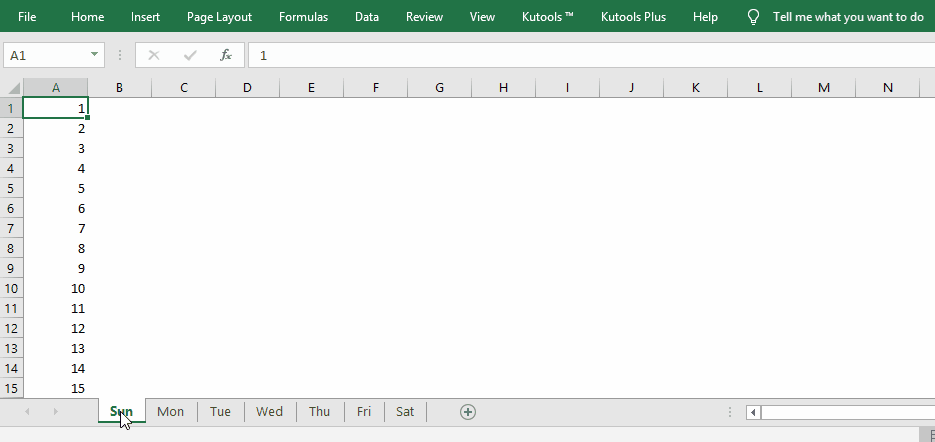
Առնչվող հոդվածներ
Excel- ում տեղադրեք բազմաթիվ հիպերհղումներ խցում / շատ բջիջներում
Ինչպես մենք բոլորս գիտեինք, Excel- ում կա միայն մեկ հիպերհղում, որը լռելյայնորեն կարող է տեղադրվել բջիջ: Այս հոդվածը բերում է մեթոդներ, որոնք կօգնեն ձեզ խմբաքանակով բազմաթիվ հիպերհղումներ տեղադրել Excel- ի շատ բջիջներում:
Ստեղծեք հիպերհղում բջջում Excel- ի նույն աշխատանքային գրքի մեկ այլ թերթի վրա
Գիտե՞ք ինչպես ստեղծել մեկ թերթի խցում հիպերհղում, որը նույն աշխատանքային գրքում մեկ այլ աշխատանքային թերթում հղում է դեպի կոնկրետ բջիջ: Ահա ձեզ համար երկու բարդ եղանակներ:
Հեռացնել հղումները շարունակում են պահպանել բջիջների ձևաչափումը
Սովորաբար, Հեռացնել հիպերկապը հնարավորությամբ բջիջից հիպերհղումը ջնջելիս բջջի ձևաչափումը միևնույն ժամանակ կհեռացվի գերհղումով: Եթե ցանկանում եք միայն հիպերհղումը հեռացնել, բայց պահպանել բջջի ձևաչափումը, այս հոդվածի մեթոդը ձեզ լավություն կբերի:
Միավորել տեքստը և հիպերհղումը Excel- ում հիպերհղված տեքստի մեջ
Ենթադրելով, որ կան տեքստի ցուցակ և առանձին սյունակներում տեղակայված հիպերհղման ցուցակ, և հիմա, ինչպե՞ս կարող ես անել, որ ուզում ես տեքստային բջիջը և հիպերհղման բջիջը համադրել հիպերհղված տեքստի մեջ: Այս ձեռնարկը մանրամասնորեն տրամադրում է մեթոդ, որը կօգնի ձեզ հեշտությամբ հասնել դրան:
Excel- ում ստեղծեք բջիջների որոշակի արժեքի հիման վրա ստեղծեք դինամիկ հղում
Ենթադրելով, որ աշխատաթերթում սեղան ունեք կոչվում է «Ամփոփում», և ցանկանում եք ստեղծել դինամիկ գերհղում մեկ այլ աշխատանքային թերթում, որը կապված է աղյուսակի բջջային արժեքի հետ, ինչպե՞ս կարող եք դա անել: Այս հոդվածի մեթոդը կօգնի մանրամասնորեն լուծել խնդիրը:
Գերհղում դեպի Excel- ում այսօրվա ամսաթիվը պարունակող բջիջ
Այս հոդվածը մանրամասնորեն տրամադրում է մի մեթոդ, որը կօգնի ձեզ արագորեն ստեղծել գերհղում Excel- ում `մի շարք բջիջներում այսօրվա ամսաթվային բջիջին հղումով
Գրասենյակի արտադրողականության լավագույն գործիքները
Լրացրեք ձեր Excel-ի հմտությունները Kutools-ի հետ Excel-ի համար և փորձեք արդյունավետությունը, ինչպես երբեք: Kutools-ը Excel-ի համար առաջարկում է ավելի քան 300 առաջադեմ առանձնահատկություններ՝ արտադրողականությունը բարձրացնելու և ժամանակ խնայելու համար: Սեղմեք այստեղ՝ Ձեզ ամենաշատ անհրաժեշտ հատկանիշը ստանալու համար...

Office Tab- ը Tabbed ինտերֆեյսը բերում է Office, և ձեր աշխատանքը շատ ավելի դյուրին դարձրեք
- Միացնել ներդիրներով խմբագրումը և ընթերցումը Word, Excel, PowerPoint- ով, Հրատարակիչ, Access, Visio և Project:
- Բացեք և ստեղծեք բազմաթիվ փաստաթղթեր նույն պատուհանի նոր ներդիրներում, այլ ոչ թե նոր պատուհաններում:
- Բարձրացնում է ձեր արտադրողականությունը 50%-ով և նվազեցնում մկնիկի հարյուրավոր սեղմումները ձեզ համար ամեն օր:
